После обновления Windows 10 1809 время потребления батареи ноутбука сильно уменьшилось?
ПричинаБыстрое энергопотребление ноутбукаСуществует много причин для этого.Например, яркость и яркость экрана очень высоки, система загружена множеством ненужных программ и процессов резервного копирования, аккумулятор использовался в течение длительного времени и несовместим с другими операционными системами, пожалуйста, используйте другой или дублирующий тип зарядного устройства. .Или выбор неправильной схемы электропитания также может вызвать эту проблему.
Если вы все еще боретесь с этим, как вы можете помочь своему ноутбуку сэкономить электроэнергию?
Аккумулятор ноутбука быстро разряжается
- Во-первых, мы рекомендуем отключать все неиспользуемые периферийные устройства.Нет источника питания для периферийных устройств, чтобы получать питание от ноутбука, а это означает, что ноутбук будет постепенно разряжать свою батарею, не будучи подключенным к ноутбуку.
- Удалите все программное обеспечение, поставляемое с компьютером, который вы не используете.Только убедитесь, что не удалили драйвер.
- Высокая яркость также повлияет на батарею и вашу жизнь.Высокая яркость очень вредна для глаз.Высокая яркость потребляет огромную мощность ноутбука.Отрегулируйте яркость экрана ноутбука на низкий средний уровень.
- Как и в случае с источником питания монитора, питание подсветки клавиатуры также может потреблять аккумулятор ноутбука.Во-первых, не забудьте выключить подсветку клавиатуры, когда она вам не нужна.
- Выключайте Wi-Fi и Bluetooth, когда они не нужны.Оба беспроводных адаптера используют заряд батареи для поиска сетей и устройств и поддержания связи.
- Всегда используйте фирменные зарядные устройства в ноутбуках.Использование других типов повторяющихся зарядных устройств сокращает срок службы батареи.
- Если ваш ноутбук старый, вам, вероятно, следует знать, что аккумулятор потерял способность накапливать электрическую энергию.Через некоторое время это произойдет с каждым электронным устройством.Вы можете попробовать откалибровать аккумулятор, несколько раз зарядив аккумулятор и разрядив его до 0%.
- Если это не сработает, попробуйте посмотреть, какой аккумулятор использует.В Windows нажмите Ctrl + Shift + Esc, чтобы узнать, сколько ресурсов используется.
Проверьте, какие приложения потребляют батарею
- В настройках батареи нажмите "заявление的Использование батареи"Вариант.
- Откроется окно «Использование батареи всеми приложениями», в котором указаны все приложения и процент потребления батареи.
- Определите очень мощное приложение, которое, по вашему мнению, вы используете, и посмотрите, хотите ли вы ограничить использование, отключить или удалить приложение.
Установите последние обновления Windows
Кроме того, выполните следующие действия, чтобы установить последние обновления через Центр обновления Windows, и проверьте, помогает ли это решить проблему.
- Откройте меню «Пуск» и введите «Центр обновления Windows» в строку поиска.
- Щелкните Центр обновления Windows и проверьте наличие обновлений.
- Загрузите и установите, если нужно установить какие-либо обновления.
Включите режим энергосбережения
Режим энергосбережения позволяет пользователю контролировать энергопотребление аккумулятора для достижения максимального времени загрузки.Включив режим энергосбережения, ваша система автоматически ограничит работу всех приложений, работающих в фоновом режиме.
Чтобы включить режим энергосбережения, выполните следующие действия:
- Зайдите в настройки и нажмите на систему.
- Щелкните параметр батареи в левой части системного окна.
- Найдите настройку энергосбережения и переключите настройку
- Если батарея разряжена, включите режим энергосбережения автоматически.
- Переместите ползунок в подходящее положение.
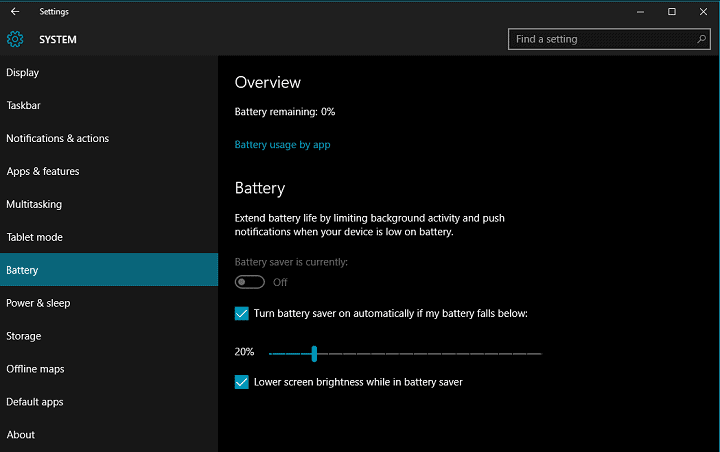
Отключить фоновые приложения
Многие собственные приложения Windows 10 работают в фоновом режиме для обновления информации.Однако, даже если вы не используете батареи, они разряжают батарею.Однако в Windows 10 есть специальный раздел для включения / отключения этих фоновых приложений:
- Откройте меню «Пуск», нажмите «Настройки» и перейдите в режим конфиденциальности.
- Перейдите в раздел «Фоновые приложения», и вы увидите все фоновые приложения на правой панели.
- Просто отключите те, которые вам не нужны.
Отключить быстрый запуск
- Нажмите Windows + R, введитеpowercfg.cpl,Затем нажмите ОК.
- В меню слева выберите «Выбрать, что делает кнопка питания».
- Нажмите «Изменить настройки, которые в настоящее время недоступны».
- Снимите флажок «Включить быстрый запуск (рекомендуется)» в разделе «Параметры завершения работы».
Заменить неисправный аккумулятор.
Если вышеуказанные решения не работают для вас, скорее всего, проблема связана с оборудованием, а не с программным обеспечением.Это означает, что вам следует проверить состояние батареи.
- Проверьте исправность аккумулятора ноутбука в Windows 10
- Нажмите Windows + R, введитеpowercfg / batteryreport,затемНажмите наКонечно.
- Это создаст отчет о состоянии аккумулятора вашего ноутбука.
Отчет сообщит вам расчетную емкость аккумулятора и общую емкость зарядки.Если между ними большая разница, то пора заменить аккумулятор.
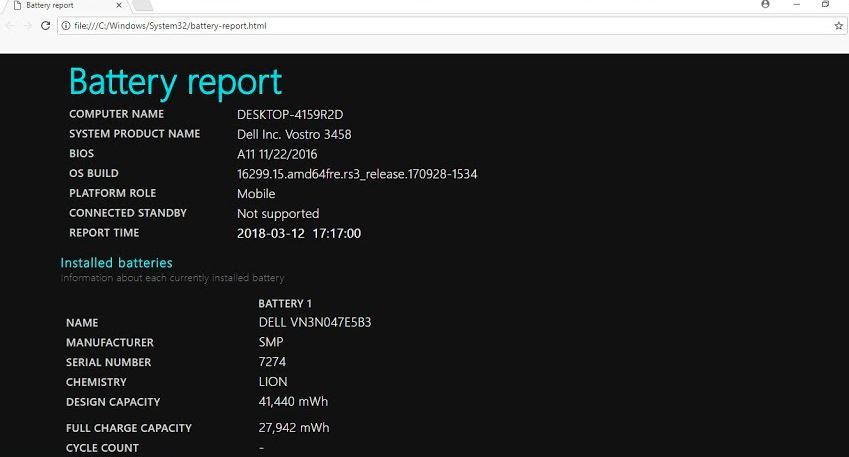

![Потребляет ли ноутбук электроэнергию в Windows 10? [Как решить]](https://oktechmasters.org/wp-content/uploads/2020/11/low-battery-low-battery-stockpack-pixabay-846x530.png)
![[Исправлено] Microsoft Store не может загружать приложения и игры](https://oktechmasters.org/wp-content/uploads/2022/03/30606-Fix-Cant-Download-from-Microsoft-Store.jpg)
![[Исправлено] Microsoft Store не может загружать и устанавливать приложения](https://oktechmasters.org/wp-content/uploads/2022/03/30555-Fix-Microsoft-Store-Not-Installing-Apps.jpg)

